Flash-Banner und Websites, die mit Flash-Technologie erstellt wurden, belasten manchmal den Prozessor und der Computer wird langsamer. Dies macht sich insbesondere beim Arbeiten im Internet über alte Browser auf veralteten Computern bemerkbar. Um das System zu beschleunigen, müssen Sie daher möglicherweise den Blitz deaktivieren. Darüber hinaus werden Ihre Internet-Traffic-Kosten gespart.
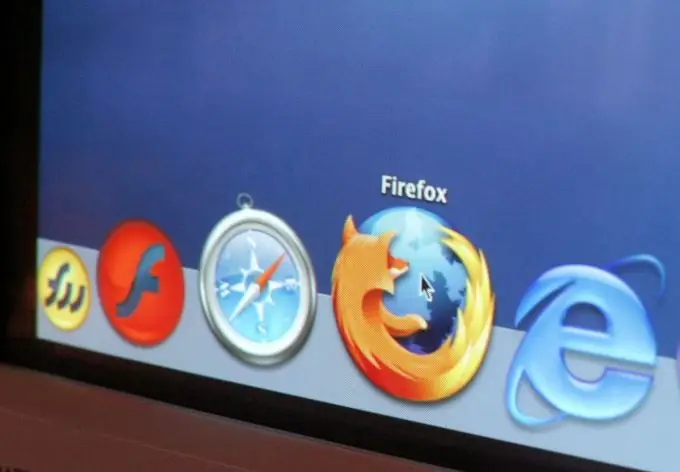
Anweisungen
Schritt 1
Im beliebten Internet Explorer-Browser hängt die Methode zum Deaktivieren des Flash von der installierten Programmversion ab. Verwenden Sie jedoch ab Version 7.0 den folgenden Mechanismus zum Deaktivieren von Flash-Objekten (je nach Version sind kleinere Nuancen noch möglich). Gehen Sie im Punkt "Add-ons" in das Menü "Service". Wählen Sie im sich öffnenden Fenster "Alle Add-ons" und suchen Sie in der allgemeinen Liste den Namen "Shockwave Flash Object". Klicken Sie unten auf die Schaltfläche "Deaktivieren", schließen Sie das Fenster und aktualisieren Sie die angezeigte Seite.
Schritt 2
Um Flash in Mozilla Firefox zu deaktivieren, gehen Sie zum Menü Extras und wählen Sie Add-ons. Wechseln Sie im erscheinenden Einstellungsfenster zum Reiter "Plugins". Sie sehen eine Liste der installierten Plugins. Suchen Sie unter ihnen den Namen „Shockwave Flash“, wählen Sie ihn aus und klicken Sie auf die Schaltfläche „Deaktivieren“, die daneben angezeigt wird. Seite neu laden.
Schritt 3
Um Flash im Opera-Browser zu deaktivieren, gehen Sie zum Hauptmenü des Programms. Wählen Sie im Drop-Down-Untermenü den Punkt "Einstellungen", legen Sie "Schnelleinstellungen" fest. Deaktivieren Sie in der sich öffnenden Liste das Kontrollkästchen neben der Option "Plugins aktivieren". Aktualisieren Sie die angezeigte Seite.
Schritt 4
Um Flash im Google Chrome-Browser zu deaktivieren, geben Sie die Programmeinstellungen ein, indem Sie auf das Schraubenschlüsselsymbol rechts neben der Adressleiste klicken und den Befehl "Optionen" aus dem Dropdown-Menü auswählen. Gehen Sie zum Reiter „Erweitert“und klicken Sie in der angezeigten Einstellungsliste auf die Schaltfläche „Inhaltseinstellungen …“. Klicken Sie im neuen Fenster im Feld "Plugins" auf den Link "Einzelne Module deaktivieren". Suchen Sie in der angezeigten Liste der Browsermodule das Modul "Flash" und klicken Sie darunter auf den Befehl "Deaktivieren". Schließen Sie dann alle Einstellungsfenster und laden Sie die angezeigte Seite neu.






